คู่มือการใช้รูปแบบการถ่ายภาพบน Apple iPhone
เบ็ดเตล็ด / / May 06, 2022
กล้อง iPhone มีการปรับปรุงอย่างต่อเนื่องในช่วงสองสามปีที่ผ่านมา ดิ ไอโฟน 13 ซีรีส์ กีฬาหนึ่งในการตั้งค่ากล้องที่ดีที่สุดในพื้นที่สมาร์ทโฟน นอกจากเซ็นเซอร์กล้องที่ใหญ่ขึ้นแล้ว Apple ยังทำงานเพื่อเพิ่มคุณสมบัติซอฟต์แวร์ที่มีให้ใช้งานเป็นส่วนใหญ่บน แอพกล้องบุคคลที่สาม.

ไม่ว่าจะเป็นโหมดกลางคืนเพื่อถ่ายภาพในที่แสงน้อยหรือรูปแบบการถ่ายภาพที่เพิ่งเปิดตัวใหม่เพื่อเปลี่ยนรูปลักษณ์ของภาพถ่ายของคุณ สไตล์การถ่ายภาพถูกนำมาใช้กับ iPhone 13 Series และสามารถใช้เปลี่ยนรูปลักษณ์โดยรวมของภาพถ่ายของคุณได้ หากคุณชอบภาพถ่ายที่มีคอนทราสต์สูงหรือภาพที่มีโทนสีอบอุ่นกว่า คุณก็สามารถทำได้ด้วยสไตล์การถ่ายภาพ
หากคุณมี iPhone 13 หรืออุปกรณ์ที่ใหม่กว่า ต่อไปนี้คือวิธีที่คุณสามารถใช้ Photographic Styles เพื่อถ่ายภาพในแบบที่คุณต้องการได้!
สไตล์การถ่ายภาพคืออะไร
ดิ สไตล์การถ่ายภาพ ไม่ได้เป็นเพียงตัวกรองที่คุณสามารถเพิ่มได้ คุณอาจเคยใช้ฟิลเตอร์กับรูปภาพของคุณในแอปโซเชียลมีเดีย เช่น Instagram และ Snapchat อันที่จริงแล้ว แอพกล้องถ่ายรูปเริ่มต้นบน iPhone ยังมีฟิลเตอร์ในตัวอีกด้วย

สไตล์การถ่ายภาพจะแตกต่างกัน และคุณสามารถนำไปใช้แบบเรียลไทม์ได้ คุณอาจพิจารณาโปรไฟล์เฉพาะที่ปรับค่าความอบอุ่นและโทนสีเพื่อปรับปรุงคุณภาพของภาพถ่าย ขึ้นอยู่กับสไตล์ที่คุณเลือก iPhone ให้คุณใช้การเปลี่ยนแปลงเหล่านั้นและปรับเปลี่ยนตามเวลาจริง
ส่งผลให้ได้ผลลัพธ์ที่ดีขึ้นเมื่อเทียบกับการใช้ตัวกรอง เนื่องจากไม่สูญเสียคุณภาพหรือความละเอียด
การใช้รูปแบบการถ่ายภาพ
Apple มอบสไตล์การถ่ายภาพห้าแบบเพื่อจับภาพประเภทและสไตล์เฉพาะที่คุณต้องการ ต่อไปนี้คือวิธีเปรียบเทียบและตัดสินใจเลือกรูปแบบการถ่ายภาพที่เหมาะกับความต้องการของคุณ
ขั้นตอนที่ 1: เปิดแอปการตั้งค่าบน iPhone ของคุณและเลื่อนลงไปที่ส่วนกล้อง
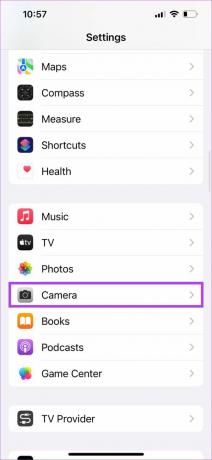
ขั้นตอนที่ 2: แตะที่มันและคุณจะเห็นการตั้งค่ากล้อง
ขั้นตอนที่ 3: เลือกตัวเลือกลักษณะการถ่ายภาพภายใต้การจับภาพ
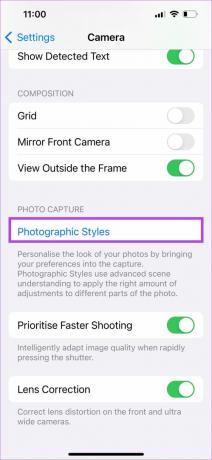
ขั้นตอนที่ 4: ในตอนนี้ คุณควรเห็นรูปแบบการถ่ายภาพต่างๆ ด้วยการแสดงตัวอย่างว่าภาพที่คลิกในรูปแบบนั้นจะมีหน้าตาเป็นอย่างไร ต่อไปนี้คือแนวคิดที่ดีกว่าว่าแต่ละสไตล์จะนำมาซึ่งการเปลี่ยนแปลงที่เฉพาะเจาะจงในรูปภาพอย่างไร
มาตรฐาน
นี่คือสไตล์เริ่มต้นที่จะถูกเลือกหากคุณไม่ทำการเปลี่ยนแปลงใดๆ เป็นที่ทราบกันดีว่ากล้องของ iPhone สามารถคลิกภาพที่สมจริงด้วยโทนสีที่เป็นธรรมชาติ

หากคุณต้องการรูปลักษณ์แบบนั้น คุณสามารถปล่อยให้มันอยู่ในการตั้งค่ามาตรฐาน
คอนทราสต์เข้มข้น
ตามชื่อที่แนะนำ สไตล์นี้เน้นระดับคอนทราสต์และทำให้เงาดูเข้มขึ้น สียังดูอิ่มตัวมากขึ้นเล็กน้อยกับสไตล์นี้
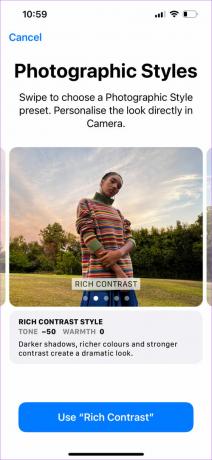
หากคุณต้องการสร้างลุคที่ดราม่าโดยแยกส่วนสว่างและส่วนมืดให้ชัดเจน ให้เลือกสไตล์นี้ นอกจากนี้ ให้สังเกตค่า Tone และ Warmth ที่ตั้งไว้โดยค่าเริ่มต้นเมื่อคุณเลือกสไตล์นี้
สดใส
หากคุณไม่ใช่แฟนของโทนสีธรรมชาติของ iPhone และมีลักษณะที่ปิดเสียงเล็กน้อย สไตล์นี้เหมาะสำหรับคุณ การใช้สไตล์นี้ส่งผลให้สีเพิ่มขึ้นที่ปรากฏขึ้นเมื่อดูภาพ
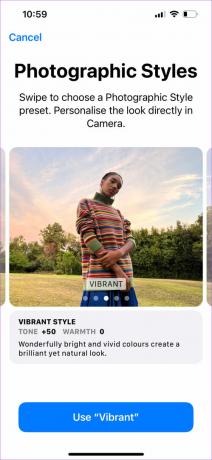
หากคุณมีองค์ประกอบที่มีสีสันมากมายในฉากที่คุณกำลังคลิกอยู่ สไตล์นี้จะทำให้คุณดูดี นอกจากนี้ยังเป็นการดีเมื่อโพสต์รูปภาพของคุณทางออนไลน์โดยไม่ต้องแก้ไขใดๆ
อบอุ่น
โดยทั่วไป รูปภาพที่คลิกบน iPhone มักจะมีโทนสีที่อุ่นกว่า สไตล์นี้ทำให้รูปภาพดูอบอุ่นยิ่งขึ้นหากเป็นลุคที่คุณต้องการ
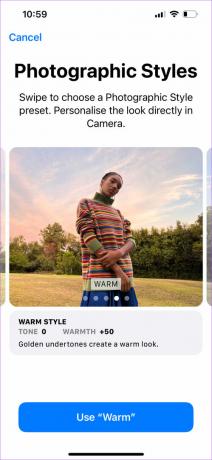
หากคุณกำลังถ่ายภาพแสงสีเหลืองหรือฉากในยามบ่ายที่สดใสกับแสงแดดภายนอก สไตล์นี้อาจทำให้คุณดูดี
เย็น
นี่คือสิ่งที่ตรงกันข้ามกับสไตล์อบอุ่น ช่วยเพิ่มระดับสีน้ำเงินในภาพ ทำให้เหมาะสำหรับใช้ในเวลากลางคืนหรือเมื่อคุณคลิกที่ท้องฟ้าหรือแหล่งน้ำ

นอกจากนี้ยังเป็นตัวเลือกที่ดีหากคุณชอบสีที่ปิดเสียงเล็กน้อย สไตล์การถ่ายภาพสามารถเปลี่ยนแปลงได้ทุกครั้งก่อนที่คุณจะคลิกภาพถ่าย ดังนั้น คุณสามารถใช้สไตล์เฉพาะสำหรับบางสถานการณ์และเปลี่ยนแปลงได้ตามสถานการณ์ เมื่อคุณเลือกสไตล์ที่ต้องการใช้แล้ว ให้แตะปุ่มใช้ที่ด้านล่าง
การใช้รูปแบบการถ่ายภาพ
วิธีที่ดีที่สุดในการค้นหาว่าคุณต้องการใช้รูปแบบการถ่ายภาพแบบใดคือการคลิกรูปภาพที่มีสไตล์ทั้งหมดที่ใช้ นี่คือวิธีการทำ
ขั้นตอนที่ 1: เปิดแอพกล้องบน iPhone ของคุณ
ขั้นตอนที่ 2: แตะที่ลูกศรชี้ขึ้นเล็ก ๆ ที่ด้านบนของหน้าจอ

ขั้นตอนที่ 3: ตัวเลือกเพิ่มเติมจะปรากฏที่ด้านล่างของหน้าจอ เลือกปุ่ม ลักษณะการถ่ายภาพ ซึ่งดูเหมือนสี่เหลี่ยมสองสามอันซ้อนกัน

ขั้นตอนที่ 4: ตอนนี้คุณจะเห็นรูปแบบการถ่ายภาพที่คุณเลือกไว้ก่อนหน้านี้ คุณสามารถปัดระหว่างสไตล์ต่างๆ เพื่อเลือกสไตล์ที่คุณต้องการ
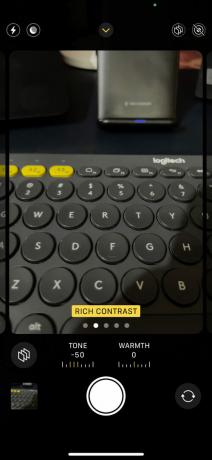
ขั้นตอนที่ 5: ด้านล่างมีแถบเลื่อนสองตัวที่แสดงถึงโทนและความอบอุ่น อย่าลังเลที่จะเล่นกับสิ่งเหล่านั้นและปรับแต่งรูปลักษณ์ตามความต้องการของคุณ ตัวอย่างเช่น การเพิ่มความอบอุ่นในสไตล์ Rich Contrat จะสร้างสไตล์ Rich Warm
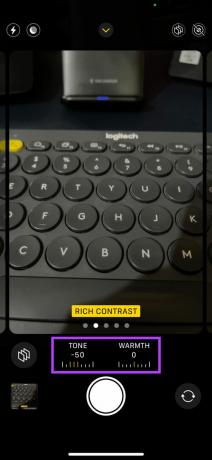

ใช้ปุ่มรีเซ็ตข้างแถบเลื่อนเพื่อรีเซ็ตสไตล์กลับเป็นค่าเริ่มต้น

ขั้นตอนที่ 6: แตะที่ปุ่มชัตเตอร์เพื่อถ่ายภาพด้วยรูปแบบที่ปรับใช้
โปรดทราบว่าเมื่อคุณถ่ายภาพด้วยรูปแบบการถ่ายภาพเฉพาะ คุณจะไม่สามารถเปลี่ยนแปลงได้เว้นแต่คุณจะแก้ไขภาพด้วยตนเอง คุณสามารถคลิกรูปภาพเดียวกันที่มีสไตล์ต่างกันเพื่อเปรียบเทียบความแตกต่างแบบเคียงข้างกัน
การเปรียบเทียบรูปแบบการถ่ายภาพต่างๆ
นี่คือแกลเลอรีที่แสดงรูปแบบการถ่ายภาพต่างๆ เมื่อเทียบกับโปรไฟล์มาตรฐาน คุณสามารถเห็นความแตกต่างของสีและอุณหภูมิสีในแต่ละสไตล์








เปลี่ยนรูปลักษณ์ของภาพถ่าย
ปรับแต่งรูปลักษณ์ของภาพถ่ายของคุณตามความต้องการโดยใช้สไตล์การถ่ายภาพ บางคนชอบสีที่เป็นธรรมชาติ ในขณะที่บางคนอาจชอบภาพที่มีสีที่เพิ่มขึ้นซึ่งดูน่าดึงดูดใจมากกว่า ส่วนที่ดีที่สุดเกี่ยวกับสไตล์การถ่ายภาพก็คือมันให้ตัวเลือกแก่คุณในการเลือกลักษณะที่คุณชอบ
ปรับปรุงล่าสุดเมื่อ 06 พ.ค. 2565
บทความข้างต้นอาจมีลิงค์พันธมิตรที่ช่วยสนับสนุน Guiding Tech อย่างไรก็ตาม ไม่กระทบต่อความถูกต้องด้านบรรณาธิการของเรา เนื้อหายังคงเป็นกลางและเป็นของแท้


